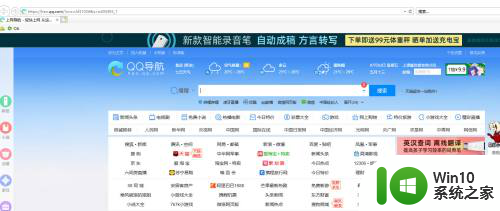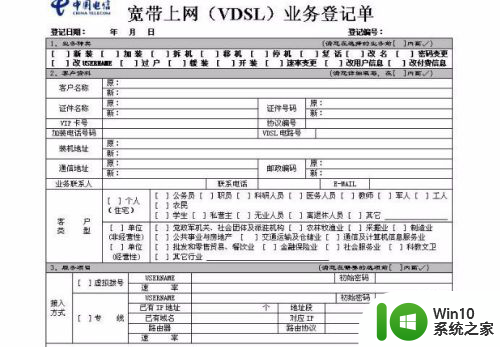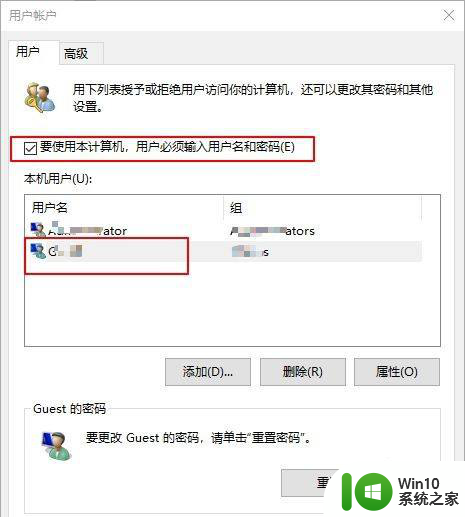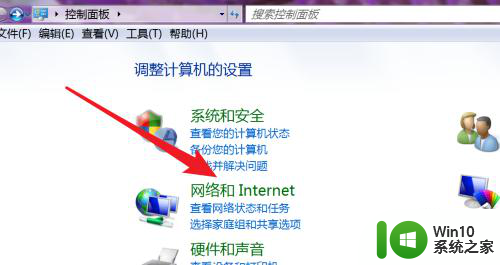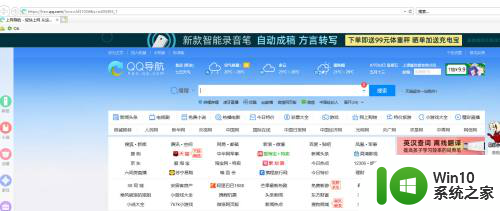宽带上网账号和密码怎么查 如何查询宽带账号和密码
更新时间:2024-09-07 14:23:44作者:jiang
在日常生活中,我们经常会遇到忘记宽带上网账号和密码的尴尬情况,在这种情况下,如何查询宽带账号和密码成为了一个急需解决的问题。有些人可能会选择联系宽带运营商客服,通过身份验证来获取账号和密码信息。也可以通过登录宽带路由器管理界面或者查看宽带合同等途径来找回账号和密码。无论采取哪种方法,及时找回账号和密码是保障我们正常上网的重要步骤。
方法如下:
1.首先我们需要找到电脑的IP地址。

2.点击桌面右下角网络图标。

3.再点击宽带连接。

4.然后点击左侧菜单栏里的状态。
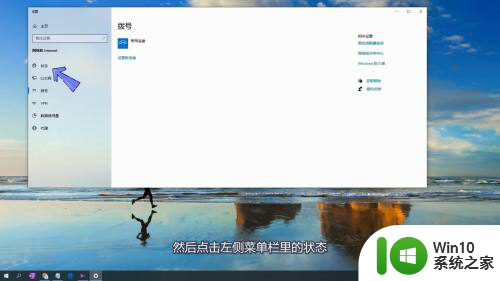
5.右侧下拉找到并点击网络和共享中心。
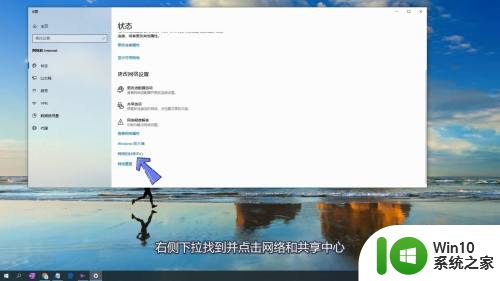
6.连接处点击以太网。
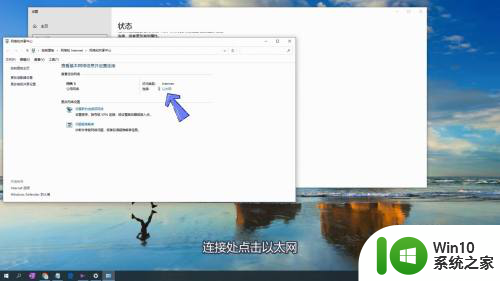
7.进入后点击详细信息。
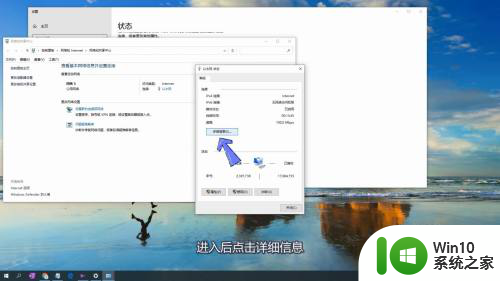
8.默认网关后面的数字就是IP地址。
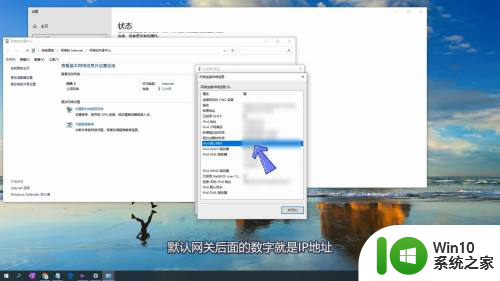
9.接下来返回电脑桌面,打开浏览器。

10.在浏览器工具栏输入IP地址并点击回车键。
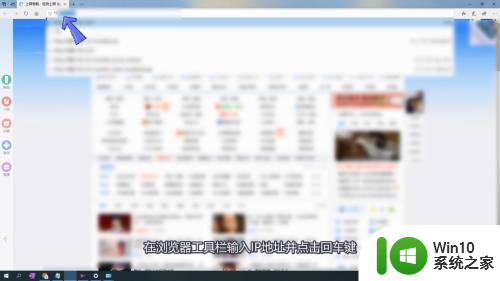
11.在主界面找到并点击上网设置。
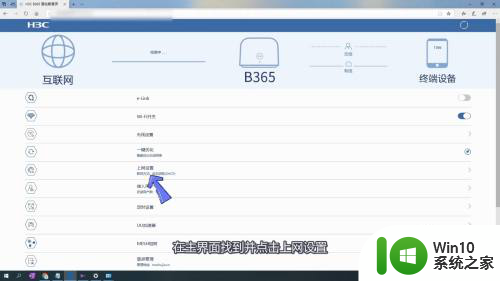
12.点击PPPoE拨号。
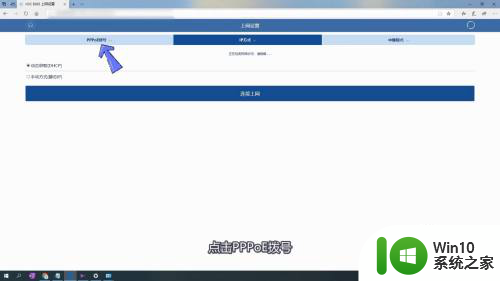
13.在页面即可查看宽带账号和宽带密码。
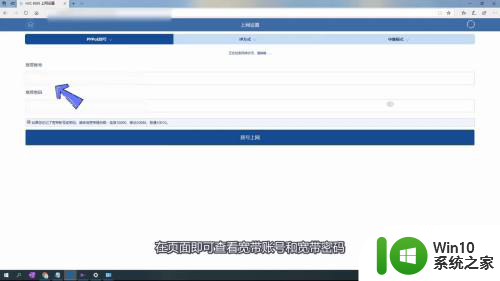
以上就是如何查找宽带上网账号和密码的全部内容,如果你遇到了相同的情况,请参照我的方法来处理,希望对大家有所帮助。